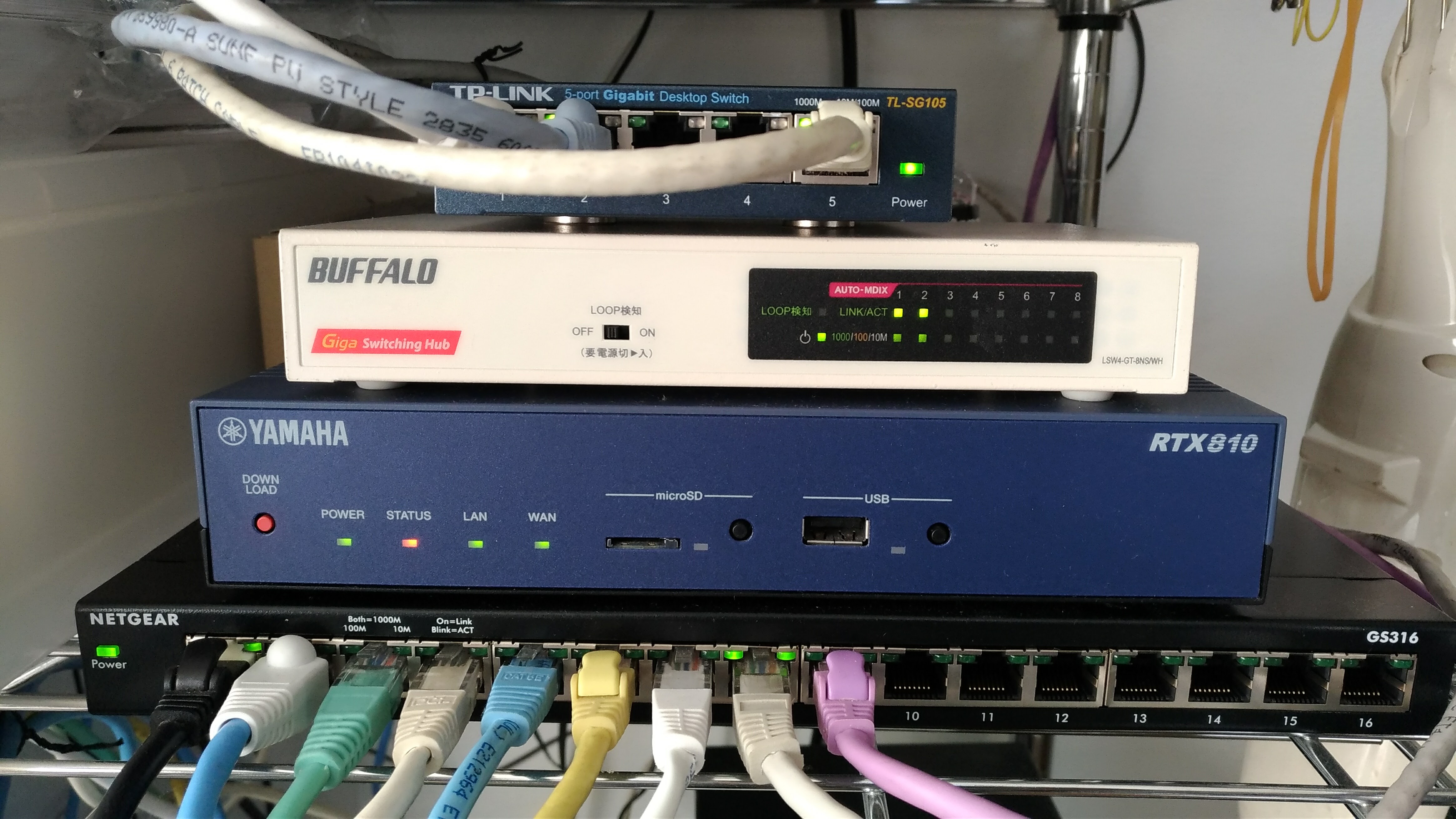会社のホームページを常時SSL化に伴い、サーバーの移行のついでにWordPressからbaserCMSに乗り換えてしまう。ページ数も少ないし手でコピペしてしまう。それにしてもアクセスの少ないサイトである。
周りにはSSLでアクセスさせたほうがいいよと言いながら、自分のところではやっていなかったという、ようやくやってみる。ほぼ会社のホームページは更新してないけど、ホームページがあったでセールス電話がかかってくるくらいなもの。でも、ホームページがなくなると、周りから会社が潰れたと思われるので、簡単なものでもいいから作っておく。
さくらインターネットのVPSにApacheを立てて名前ベースのバーチャルホストで動かしていたが、これを同じくさくらインターネットのレンタルサーバーに移してしまう。ドメインを設定して、/etc/hostsにIPアドレスを追加して、ドメイン名でさくらインターネットのレンタルサーバーにアクセスできるようにしておく。あとは、MySQLの設定やbaserCMSのインストールをごにょごにょやって、ページのコピペ、適当にテーマを変更、DNSを変更、SSLの設定して完了。
と思いきや、以下のさくらインターネットのサポートサイトに書いてあるように.htaccessを追加すると、HTTPにアクセスしたときリダイレクトループが発生する。SさくらインターネットのレンタルサーバーではSNI SSLとか普通のSSLではないようなので、普通にrewriteルールを書いたらダメだそうな。
ブラウザのキャッシュをクリアしたり、別のテーマにしたり、テーマの初期化データを再投入とか、.htaccessを元に戻したりしても、今度は元に戻らなくなった。なにかやってしもうた、感が大きい。
しかしながら、テーマの初期化データを再投入をやると、今まで作っていたページが来てしまったのは辛かった。これをやらないとテーマを変えたらブログ一覧が取得できないとか、原因不明な動きをする。こちらは今回ページ作成で追加されたデータがあるテーブルを、SQLで強引に入れ替えてしまうというこ手段で回避した。テーマの管理に初期データを出力する機能で一旦データを作成して、こちらを初期データとして再投入したけど、元に戻らなくなったのでやめた。
リダイレクトルールの原因は、私のbaserCMSのシステム設定の勘違いだった。WebサイトURLがSSLとなっていないものとSSLと明示されているURLの2つ設定しないといけないが、SSLなっていない方にHTTPを設定してしまっていた。こちらもHTTPSのURLを設定しないといけなかった。なんで2つURLを設定しないといけないかはソースを見てみないとわからない。
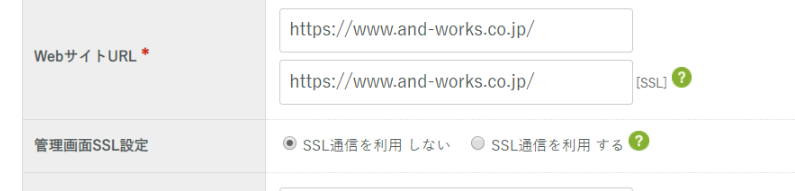
その下にSSLのチェックがあるけど、こちらは管理者画面でSSLでアクセスするかの設定だった。このチェックでSSLのURLを自動的にアクセスしてくれるのかと思い込んでいたの大きな間違いだった。
「管理者画面SSL設定」で「SSL通信を利用する」にチェックを入れると、HTTPSで管理者画面にログインできなくなったので外しておいた。これは原因不明。
以上、なんだかんだで当初の目標通り無事にSSL化ができた。しかし、HTTPからのリダイレクトに若干問題あるけど時間があったら対応する。
なんやかんやでWordPressのサイト構築で躓くのは、PHPのプログラミングなのでした。
追記(2018年9月5日)
初期データを投入したからいろいろなところで元に戻ってしまっている。見つけたら直している最中。タイトルが初期データだったのはまずかったな。